win7系统禁止电脑安装任何软件的解决方法?
发布日期:2020-03-11
作者:电脑公司特别版
来源:http://www.dngstbb.com
win7系统禁止电脑安装任何软件的解决方法?
我们在操作win7系统过程中常常会在电脑上安装软件,可是却又不想让别人随意安装程序。这时候可以通过禁止电脑安装软件来防止。那么电脑如何禁止安装软件呢?下面就为大家详细介绍win7系统电脑禁止安装软件操作教程,希望对大家有帮助。
操作方法:
1、在桌面上右键单击“计算机”或者“我的电脑”,使用“管理”功能。
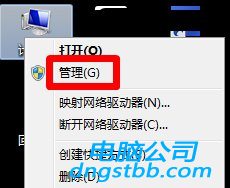
2、在计算机管理中选择使用“服务和应用程序”中的“服务”项。
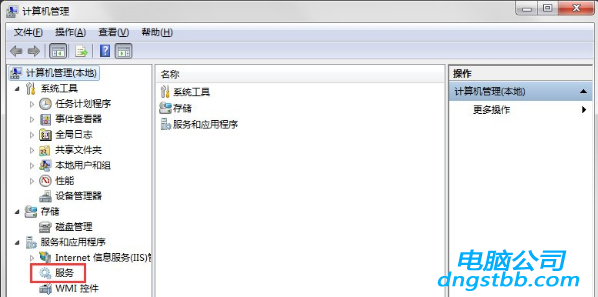
3、在界面中间的“服务”程序中找到“windows installer”项,右键弹出菜单,选择“属性”功能。
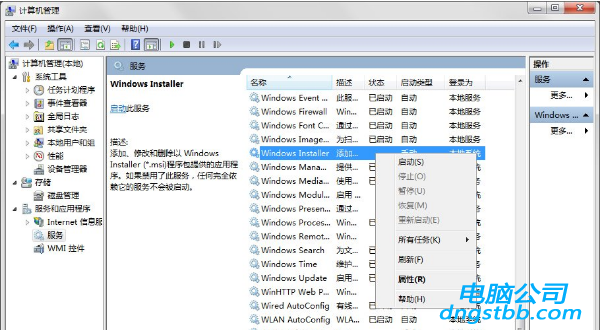
4、打开它的属性设置,现在,我们点开“启动类型”,选择其中的“禁用”,并确定。
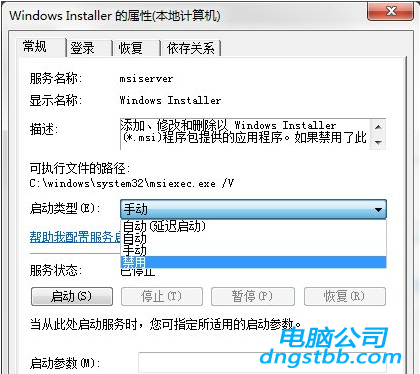
5、我们还可以在注册表中进行修改哦,运行“gpedit.msc”打开组策略。
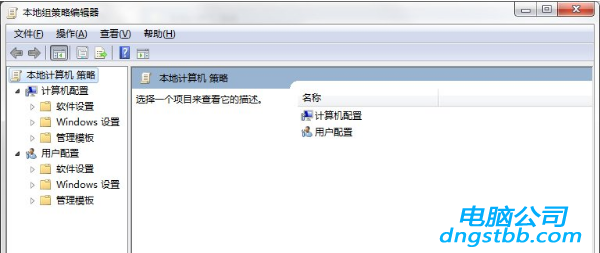
6、接着,选择“计算机配置”——“管理模块”——“windows组件”——“windows installer”。
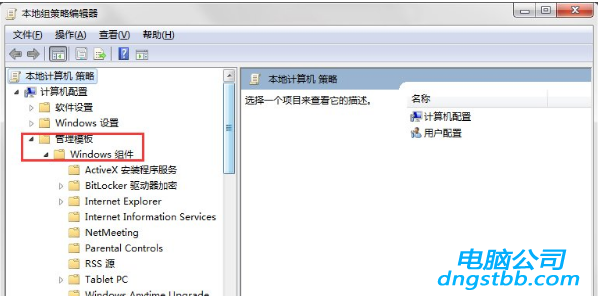
7、双击“禁用windows installer”。
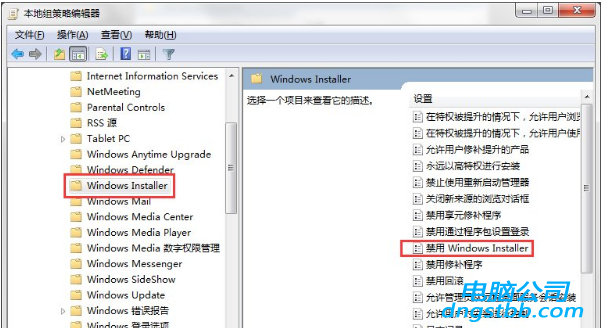
8、在新的窗口中,找到其中的选择已启用,确定更改。
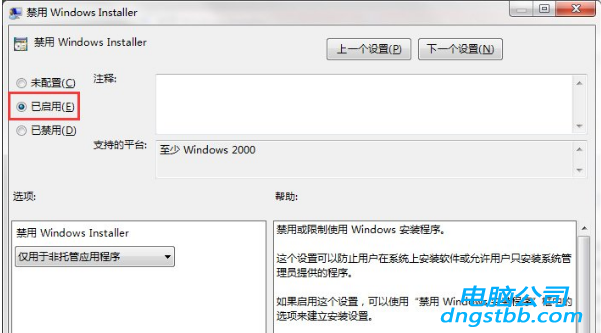
9、并将禁止用户安装按照刚才的这个installer设置一样进行设置。
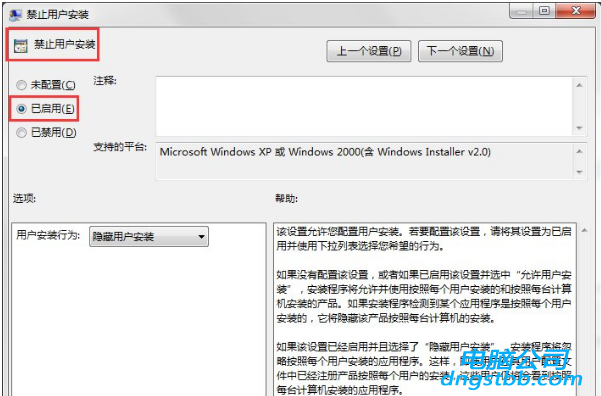
通过上述步骤操作之后,win7系统电脑就禁止安装软件了,这样就可以有效的防止电脑被他人随意安装软件,用户们不妨都按照小编介绍的教程来操作吧。
系统专题推荐
系统教程推荐
系统下载推荐
-
1
 详情
详情绿茶系统v2022.09最新win7 32位正式娱乐版
更新日期:2022-05-01 -
2
 详情
详情电脑公司Win10 安全装机版64位 2021
更新日期:2021-08-26 -
3
 详情
详情技术员联盟最新64位win8.1无卡顿抢先版v2022.09
更新日期:2022-05-01 -
4
 详情
详情深度技术Win11 64位 增强装机版 2021.09
更新日期:2021-08-10 -
5
 详情
详情深度技术免激活win7 64位游戏永久版v2022.02
更新日期:2022-01-19 -
6
 详情
详情电脑公司Win10 快速纯净版 2021(32位)
更新日期:2021-08-26 -
7
 详情
详情雨林木风Win10 万能纯净版 2021(64位)
更新日期:2021-08-26 -
8
 详情
详情系统之家Win11 2021.09 64位 稳定纯净版
更新日期:2021-08-10






